iPhone 13 Te werawera? Anei nga Tohu Kia whakamatao!
Paenga-whāwhā 27, 2022 • I tukuna ki: Whakatika i nga Take Pūrere Waea iOS • Nga otinga kua kitea
He mea mataku te kite i to iPhone 13 hou e werawera ana. Ko te ahua o to iPhone 13 he tino mahana ki te pa atu, he wera ranei ki te pa atu. Anei nga huarahi hei whakamatao i te iPhone 13 e wera rawa ana me nga mahi hei whakarite kia noho hauhautanga a muri ake nei.
Wāhanga I: He aha te iPhone 13 e wera ana?
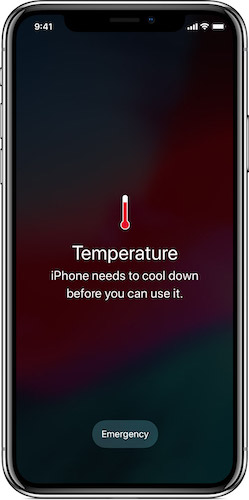
Ko te wera nui o te iPhone he take mo nga kaiwhakamahi Apple, i etahi wa, ka whakamahana o ratou iPhones ki te pa, ki te wera ranei ki te pa. Mena kei te pa mai tetahi mea ki to iPhone 13, kei te wera rawa to iPhone 13. He aha te iPhone ka wera rawa? He maha nga take ka pa mai tenei, a koinei te rarangi o nga take e tino wera ana to iPhone 13.
Take 1: Te Whakataki Tere
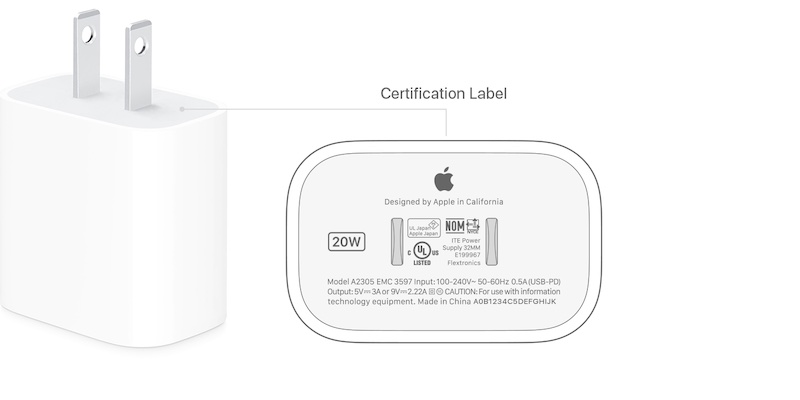
I whakahiahia nga iPhones mo te puhoi o te utu i te wa i tae mai ai te pouaka me te riihi 5W. I tenei ra, ka tae mai te pouaka kaore he rihi, engari kei te tautoko nga iPhones hou ki te utu tere me te urutau 20W teitei ake ranei ka hokona motuhake e koe. Mena kei te whakamahi koe i te urutau hiko 20W hou mai i a Apple, ka tere tonu te utu o to iPhone 13. Ka taea e tenei te whakamahana i te waea me te aha pea te wera o to iPhone 13.
Take 2: Ma te whakamahi i te wa e utaina ana te iPhone
Mena kei te utu to iPhone ka mahi koe i etahi mahi taumaha i runga i te iPhone penei i te takaro keemu, ka tere te wera o te iPhone. Waihoki, ko te waea ataata tetahi atu kaipahua ka tere ake te wera o te waea i mua i te wa e utu ana te waea.
Take 3: Mahinga taumaha
Ko te whakamahi taumaha pea ko te whakamahi i nga taupānga e taake ana i te PTM me te GPU ka pau te mana tere penei i nga keemu, whakaahua me nga kaupapa whakatika ataata, te whakamahi i nga kaamera (te hopu ataata, te waea ataata ranei) me te whakamahi i nga taupānga kaore e taake te punaha. he nui noa atu engari kei te whakapau kaha ake i nga wa o mua penei i nga taupānga e whakamahia ana e koe ki te maataki i nga riipene whakaata, ahakoa kua tangohia, kua rere ranei penei i a Netflix, Amazon Prime, YouTube, Hulu, me etahi atu. Ma te mahi tahi, te whakakotahitanga ranei o enei mea ka kai te pākahiko. ka taka ki raro i te whakamahinga taumaha ka taea te whakamahana i te waea ki nga waahi katoa i waenga i te ahua teitei ki te wera kore e pai ki runga i te waa me te ahua o te whakamahinga o te waea.
Take 4: Waea Waea Ina He Pohara te Tohu
Kaore pea koe e whakaaro nui, engari mena he 1 noa to tohu tohu ka waea ana koe i nga waea roa, ara waea ataata ranei, na tenei ka kaha te wera o te iPhone 13 na te mea kei te whakapau kaha te reo irirangi o te iPhone ki te pupuri I hono te iPhone ki te whatunga, ka kaha ake te mahi i te waa o mua.
Take 5: Ma te whakamahi i nga tono kaore i te arotauhia
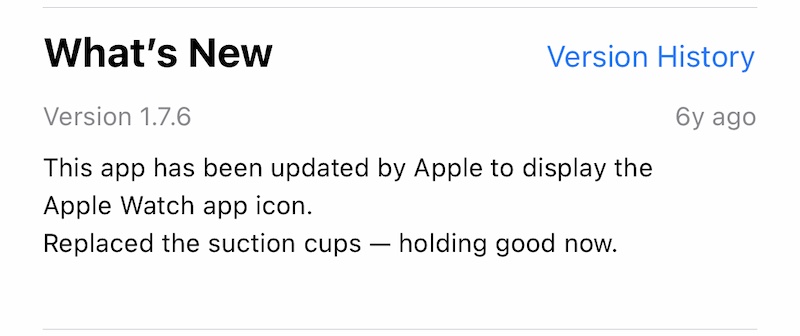
Mena kei te whakamahi koe i nga taupānga kaore ano kia arotauhia ki te whakamahi i nga punaha me nga taputapu hou i roto i te iPhone, tera pea ka nui ake te wera o te iPhone 13 na te mea ko te waehere tawhito ka puta he take ki te waehere hou, mena ka puta. te mahi tahi me nga take hototahi.
Wāhanga II: Me pehea te whakamatao i te iPhone 13 kua wera rawa
Ka kite koe kei te wera rawa to iPhone 13, ahakoa he tino mahana, he wera ranei, he mea nui kia mutu nga mea katoa e mahi ana koe me te iPhone me te awhina i te whakamatao. Anei nga huarahi ka taea e koe ki te whakamatao i te iPhone 13 e wera rawa ana.
Otinga 1: Kati te Whakataki
Mena kei te toha to iPhone 13 ka mohio koe kei te wera rawa, kati tonu te utu ka tangohia te taura. Ma tenei ka mutu te whakamahana, ka tiimata te whakamatao o te iPhone. Hei whakatere ake i tenei mahi, ka whakaaro pea koe ki te whakahuri i te powhiriwhiri kia tere ake te whakamatao o te waea.
Rongoā 2: Katia Apps katoa I iPhone
Me kaha-katia nga taupānga katoa i runga i te iPhone e wera ana kia kore ai e rere nga taupānga ki muri. Hei kati i nga taupānga, me whakauru koe ki te kaiwhakawhiti taupānga:
Hipanga 1: Hurihia mai i te taha o raro o to iPhone engari kaua e waiho i te mata, me swipe ake kia tae ra ano he urupare haptic ka kite koe i te Kaihuri Taupānga.
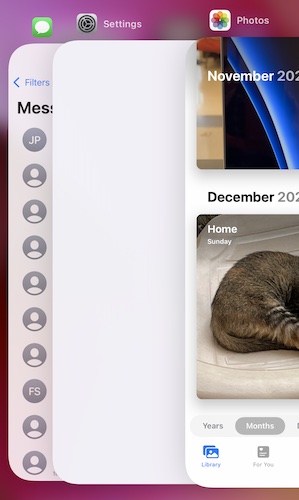
Hipanga 2: Na, peia nga kaari taupānga kia kati nga taupānga. Ina katia te taupānga tuwhera whakamutunga, ka hoki te kaiwhakawhiti taupānga ki te mata o te kainga.
Otinga 3: Whakawetohia te iPhone 13
Mena kei te wera rawa to iPhone 13 na te mea he werawera te wera me te kati i nga taupānga me te kore e utu ana kaore he awhina, ko te mea ka taea e koe ko te whakakore. Anei me pehea te kati i te iPhone 13:
Hipanga 1: Haere ki Tautuhinga> General> Whakaweto
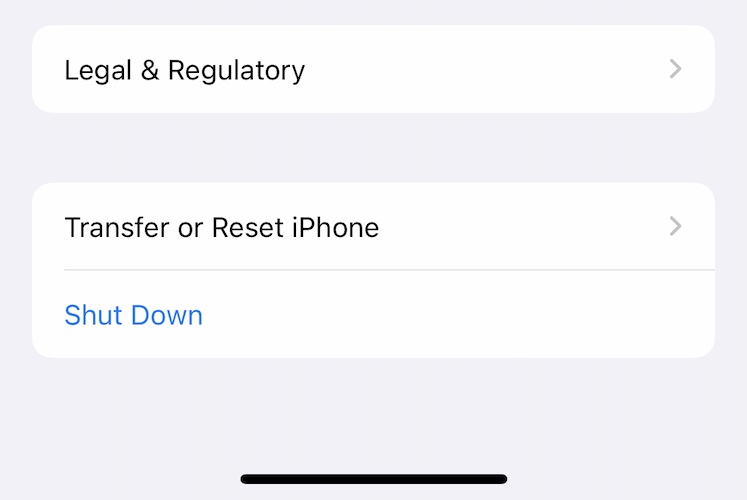
Hipanga 2: Toia te rēreti ki te taha matau ka tutakina te taputapu.
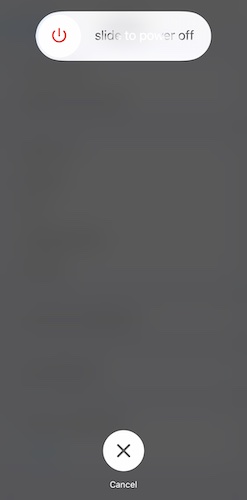
Kaua e whakamahia te taputapu kia maroke ra ano.
Otinga 4: Tangohia nga Take Tiaki Katoa
I te wa e pa ana ki te iPhone 13 e wera ana, he pai ake te tango i nga keehi whakamarumaru katoa mai i te taputapu kia taea ai e te taputapu te whakaputa wera katoa ki roto i te taiao me te tino pai me te kore he aukati mai i te keehi tiaki i whakamahia e koe.
Otinga 5: Whakanohoia te iPhone ki te Wahi Matao
Mena kei te noho koe i raro i te ra me te wera o to iPhone 13, kaua e tuu ki roto i to peeke kia matara atu i te ra na te mea ka aukati noa te hau, engari mawehe atu i te ra ka waiho te iPhone kia whakamatao i roto i te puna- waahi hau.
Mo te Ngana ki te whakamatao i te iPhone kua wera tere
Ka whiti pea to whakaaro ki te whakamahi i te pouaka pouaka whakamatao kia tere te wera o te iPhone. Ka mutu, he aha te huarahi pai ake hei whakamatao i te hau makariri, tika? He pai te whakaaro, engari ko te raru kei konei he wera te iPhone i roto me te hau makariri e pa ana ki te mata o te iPhone e wera ana he nui te rereketanga o te pāmahana ki te hanga i te condensation i roto i te iPhone a ehara tera i te mea e hiahia ana koe, na te mea ka taka tera. i raro i te kino o te wai ka whakakorehia te raihana ka ngaro pea to iPhone. A ape i tenei whakamatautau me te whakamahi i nga tikanga kua korerohia i runga ake nei.
Wāhanga III: Te taha taha o te wera nui
Ko te wera nui kaore e pai mo to iPhone. Ko te tikanga ka puta nga paanga taha mai i te iPhone e wera ana, i etahi wa ka kitea, i etahi wa kaore. Kei runga i te maha me te nui o te wera o te iPhone. Mena he kotahi, e rua ranei, kaore e pa he kino ki tetahi mea, engari mena ka wera te iPhone 13 i nga wa maha i te ra mo etahi ra, ka pa he kino ki te iPhone.
Te Painga Taha 1: Ka Whakakorehia e te wera te kaha o te pākahiko me te ora
Ko te wera te hoariri o nga pākahiko. Na, ka wera ake to iPhone 13, ko taua wera, i runga i te roa o te wa i tukuna ai nga pākahiko o te iPhone ki a ia, ka pakaru nga pākahiko ka kite koe i te iti o te kaha o te pākahiko me te oranga ratonga.
Te Painga Taha 2: Nga Pikohiko Tetere
Ko te iPhone 13 e wera ana i nga wa katoa ka mutu te puhipuhi o te pākahiko i mua ake nei, a me whakakapi e koe te pākahiko, ka puta mai i te pute.
Pānga taha 3: Chassis kua kino
Mena ka hua mai te werawera o te iPhone ki te tetere o te pākahiko, karekau he waahi ke atu mo tera pākahiko engari ki runga ake, i te mea koinei te huarahi ngawari ki waho. A ko te tikanga ko te whakaaturanga i runga i to iPhone kei te tupono, a ka piko tonu te tahuhu i te mea ka hangaia nga iPhones ki te tino whakaahuru karekau he waahi wiri mo tetahi mea.
Ko nga iPhones he mea hanga me te maha o nga whakaaro i roto i to raatau hoahoa, kei roto i tenei ko nga kupenga haumaru e mahi ana hei awhina i te iPhone kia kaua e wera rawa, kia wera ranei. I nga wa katoa ka kitea e te iPhone ko te pāmahana o roto o te iPhone kei waho o tana awhe whakahaere i hoahoatia, ina koa ko te pāmahana kei te taha teitei ake, ka whakaatu he whakatupato ki te kaiwhakamahi, kaore e taea e te kaiwhakamahi te mahi i runga i te iPhone i tenei wa tae noa ki te Ka kitea e te rorohiko te pāmahana i roto i te awhe.
Kei te pirangi koe ki te mohio he aha te mahi hei aukati i to iPhone 13 kia kore e wera ano?
Wāhanga IV: Aukati i te Whakawera
Ma te iti noa o nga mahi whakatupato, ka taea e koe te whakarite kia kore koe e raru i te iPhone ka wera rawa. Ko enei mahinga ka whakarite kia tino pai to wheako iPhone.
Ine 1: I te wa e utu ana te iPhone
I nga wa katoa e utu ana koe i te waea, karohia te whakamahi i te iPhone. Ehara tenei i te mea kia karohia penei i te whiu, ko te tikanga me whakawhäiti i te mea ka taea. Mena ka hiahia koe ki te whakamahi i te waea ki te waea, ki te tiki waea ranei, wetewetehia te taura utu ka whakamahi i te waea. He pai te whakautu ki nga panui i konei me tera.
Ine 2: I te wa e whiriwhiri ana i nga keehi mo to iPhone
Ina whiriwhiria e koe he keehi mo to iPhone, kia mohio koe kei te hoko koe i tetahi mai i tetahi kamupene rongonui me tetahi keehi e kore e pokanoa ki te mahi kua whakaritea me te hoahoa o to iPhone ahakoa he aha.
Ine 3: Ina Whakamahia nga Taumahi
Ki te hiahia koe ki te whakamahi i tetahi taupānga taumaha penei i te keemu, i te taupānga whakatika whakaahua/ataata ranei, kati katoa atu nga taupānga. Whai muri i te petipeti, te whakatika ranei, kati te keemu, te taupānga whakatika ranei.
Ine 4: Whakaitihia te Matawai (Nihokikorangi, Wi-Fi, me etahi atu)
Ina kei a koe te Nihokikorangi me te Wi-Fi ranei, ka tirotirohia e te waea te takiwa mo tetahi mea hototahi hei hono atu. Ki te kore koe e whakamahi, ka momotu te Wi-Fi me te Nihokikorangi ka taea te aukati i te werawera o te iPhone.
Ine 5: Whakamahia te Waea Wi-Fi
Ka rite ki te mohio ki te momotu i te Nihokikorangi me te Wi-Fi ka kore e whakamahi, he maamaa ki te kore e whakamahi i o raraunga pūkoro mena he ngoikore to tohu tohu ka huri ki te Wi-Fi. Mena kei roto koe i te waahi he kino te tohu mo te wa roa, penei me te mea he ngoikore te tohu o to kaainga, ka utua kia taea ai te Waea Wi-Fi ki runga i to taputapu kia kore ai te waea e whakapau kaha ki te hono ki te whatunga waea. mo nga mea katoa engari ka hono atu ki te tohu Wi-Fi kaha ake, na reira ka iti ake te mana, ka iti ake te wera, karekau e wera.
Anei me pehea e taea ai te Waea Wi-Fi mena ka tautokohia e to whatunga:
Hipanga 1: Haere ki Tautuhinga> Waea
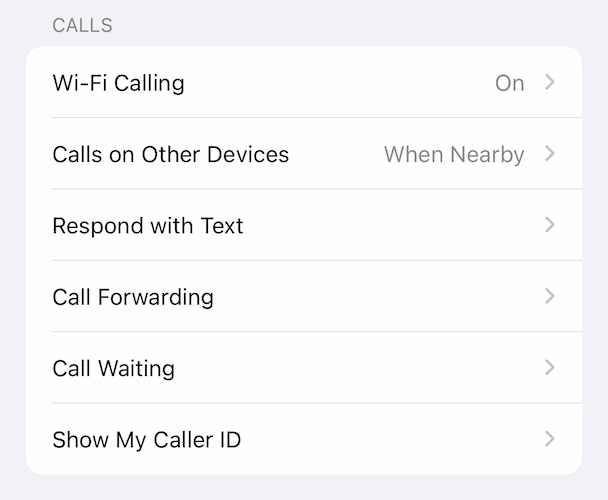
Hipanga 2: Panuku ki raro me raro i nga Waea ka taea te Waea Wi-Fi.
Ine 6: Mo te Whakahaere i te iPhone
Ko tetahi mea ki te haere i raro i te ra me te whakamahi i to iPhone me tetahi atu ki te waiho i tetahi iPhone i roto i te motuka kei te taka te ra ki runga i te iPhone, ka taea e enei te whakamahana te iPhone. He tere ake tenei mena ka hurihia nga matapihi. I nga wa katoa kei roto te iPhone i roto i te motuka, me whakarite kei tawhiti atu i te ra o te ra, kaua hoki e waiho to iPhone ki roto i te motuka.
Ma te whakamahi i enei mahi ka whakarite koe kia kore to iPhone e pai ki te mahana, ki te wera ranei me te wera.
iPhone 13
- iPhone 13 Rongo
- Mo te iPhone 13
- Mo te iPhone 13 Pro Max
- iPhone 13 VS iPhone 12
- iPhone 13 VS Huawei
- iPhone 13 VS Huawei 50
- iPhone 13 VS Samsung S22
- iPhone 13 Wewete
- iPhone 13 Mukua
- Tīpakohia te Mukua SMS
- Muku katoa te iPhone 13
- Whakaterehia te iPhone 13
- Mukua Raraunga
- iPhone 13 Rokiroki Katoa
- iPhone 13 Whakawhiti
- Whakawhiti Raraunga ki iPhone 13
- Whakawhiti Kōnae ki iPhone 13
- Whakawhiti Whakaahua ki te iPhone 13
- Whakawhiti Hoapā ki iPhone 13
- iPhone 13 Whakaora
- iPhone 13 Whakaora
- Whakaora i te Pūrua iCloud
- Pūrua iPhone 13 Ataata
- Whakaora iPhone 13 Pūrua
- Whakaora iTunes Pūrua
- Pūrua iPhone 13
- iPhone 13 Whakahaere
- iPhone 13 Raruraru
- Nga raruraru iPhone 13 noa
- Waea Rahunga i runga i te iPhone 13
- iPhone 13 Kaore he Ratonga
- Taupānga Kati i runga i te Uta
- Tere Whakaheke Pūhiko
- Kounga Waea Pai
- Mata Whakatio
- Mata Pango
- Mata Ma
- Ko te iPhone 13 e kore e utu
- iPhone 13 Ka timata ano
- Taupānga Kaore e Tuwhera
- Kaore e Whakahoutia nga Taumahi
- iPhone 13 Te wera nui
- Kaore nga Taupānga e Tikiake




Daisy Raines
kaimahi Etita
I whakatauhia 4.5 ( 105 i uru)